Как сделать формы на WordPress без программиста — Разработка на vc.ru
Данная инструкция написана по стопам исследования, ранее проведенного и выложенного в статье на VC.
4058 просмотров
Если вкратце, то суть той статьи в том, что подавляющее большинство владельцев сайтов переходит именно на движок WordPress. Причин для такой миграции, естественно, много и одна из этих причин — достаточно большое количество разнообразных плагинов для создания необходимо функционала без каких-либо серьезных познаний в программировании.
Благодаря этому, начинающие бизнесмены, малый и средний бизнес могут сэкономить на разработке своих сайтов приличные суммы денег, ведь уже не нужно оплачивать человеко-часы за те огромные куски программного кода, которые уже написаны и готовы к использованию в виде плагинов. Эти плагины осталось только выбрать и собрать, как конструктор в единое целое под названием «Веб-сайт».
Еще лет 15-20 назад на программирование даже простейших форм обратной связи с посетителями сайта уходило как минимум несколько часов — теперь же, этот функционал можно настраивать в несколько кликов мыши даже школьнику, затрачивая на весь процесс создания около 5-10 минут.
Ну, а для тех сайтовладельцев, кто еще не переехал на WordPress и сомневается в вышесказанном, я подготовил небольшую пошаговую инструкцию, как сделать свой сайт на WordPress более интерактивным с помощью форм и без привлечения программиста.
Почему я сделал акцент именно на формы? Потому что формы — это универсальное средство взаимодействия с аудиторией сайта, которое экономит время посетителю, если у него возникают какие-либо вопросы или если посетитель хочет сделать заказ.
Итак, поехали!
Для выполнения данной инструкции потребуется:
1) Хостинг с поддержкой свежих версий PHP и MariaDB. Вы можете даже не вникать в технические детали хостинга и просто выбрать хостинг для WordPress.
Если у Вас Интернет-магазин или просто сайт с большим количеством ежедневных посетителей, то вместо хостинга лучше использовать VPS, VDS или облачные серверы. Облачные серверы намного удобнее масштабировать, если ожидает серьезный прирост в нагрузке на веб-сайт.
2) Доменное имя для сайта (которое скорее всего у Вас уже зарегистрировано).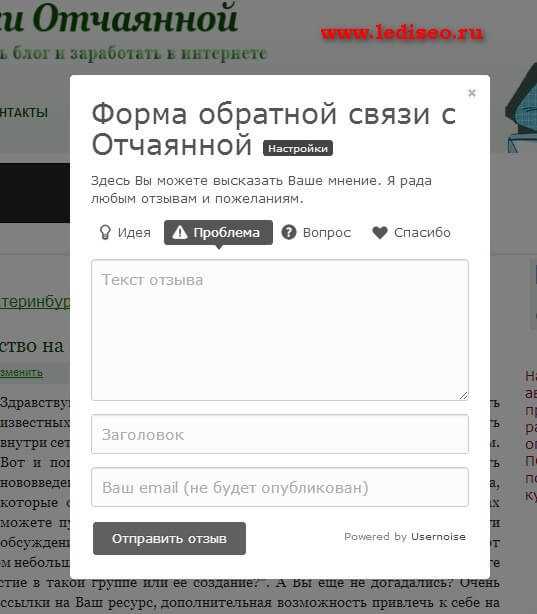
3) Доступ в панель управления доменом (для изменения DNS-записей).
4) Почтовый аккаунт, с которого будут приходить уведомления с запросами от пользователей сайта (пойдет даже бесплатная почта).
5) Небольшие знания в английском языке (или Google Translate).
6) Владение ПК на уровне пользователя.
По завершению данной инструкции у Вас будет сайт на WordPress с формой (а быть может даже и несколькими формами).
Давайте приступим!
Шаг 0. Миграция на WordPress.
Данный шаг индивидуален для подавляющего большинства случаев т.к. абсолютно одинаковых сайтов практически не бывает (если их специально не делать), поэтому давать какие-либо советы по данному шагу, я считаю, бессмысленно.
На этом шаге мы лишь фиксируем, что локация для размещения сайта уже выбрана, домен для сайта верно нацелен на локацию с помощью панели управления DNS у регистратора, а факт перехода на CMS WordPress уже свершился.
Шаг 1. Выбор плагина форм.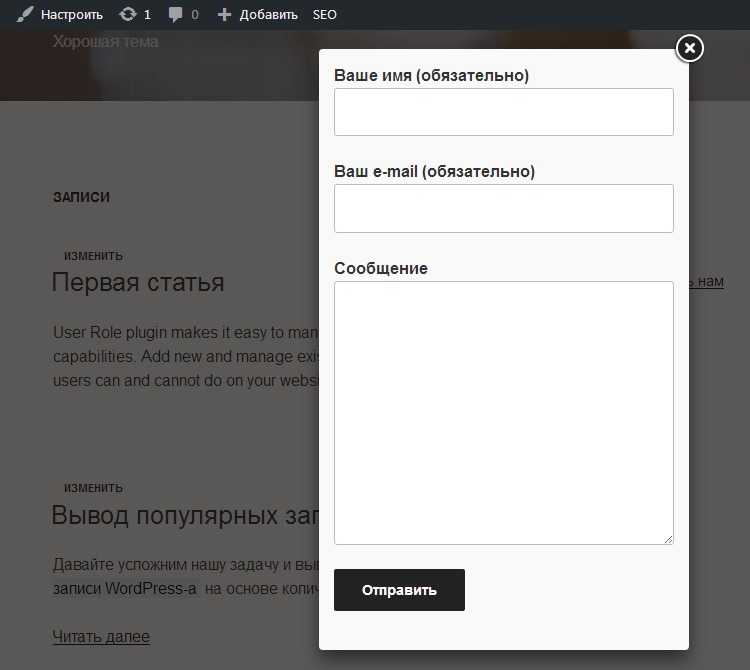
В этой инструкции, это, пожалуй, самый важный шаг, потому что плагинов с формами в WordPress достаточно много (их легко найти через поиск по слову «Forms»).
В основном плагины с формами отличаются функциональностью, дизайном, скоростью работы, качеством кода. Тут, как говориться, на вкус и цвет, каждый выбирает сам, что ему или ей удобнее. Я остановлю свой выбор на Forminator и дальнейшие шаги буду описывать применительно именно к этому плагину.
Ниже на скриншоте показано, как в разделе плагинов найти Forminator и установить его. После установки плагина его необходимо активировать.
Шаг 2. Настройка формы.
После активации плагина в WordPress появляется новый раздел Forminator, где у Вас есть возможность создать свою первую форму с помощью кнопки «Create».
Разработчики заранее подготовили несколько шаблонов форм, которые можно брать «из коробки» практически готовыми к использованию. Для нашей инструкции необходимо выбрать «Contact Form» и нажать кнопку «Continue».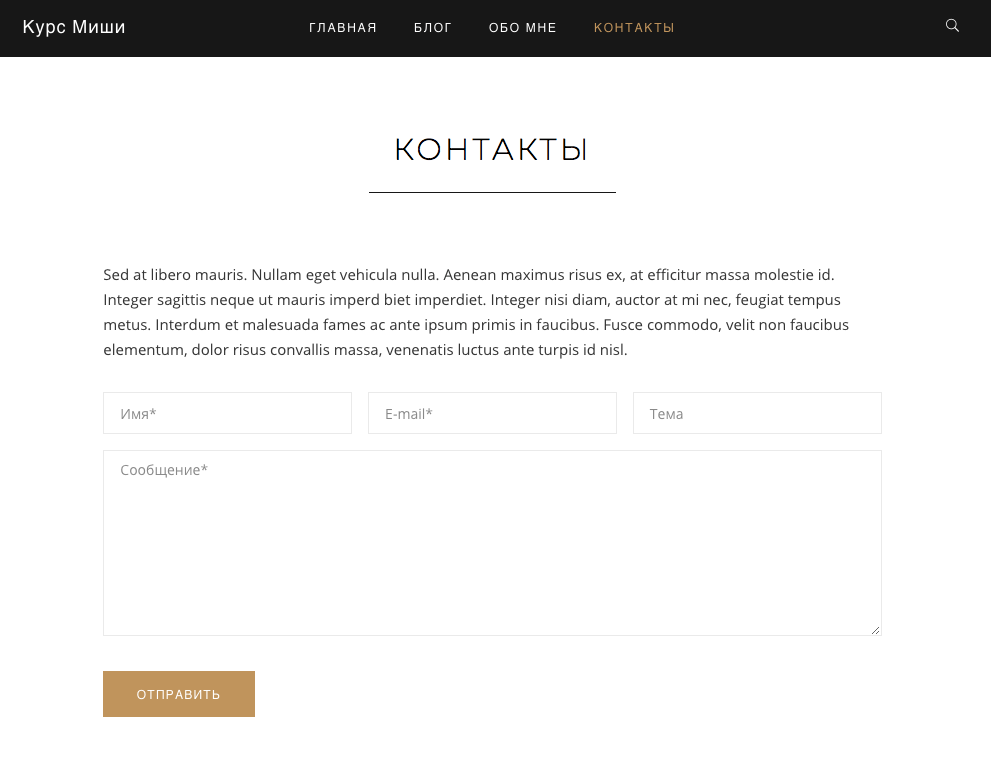
Далее ввести имя формы.
И перед нами, наконец-то, откроется редактор формы, где мы можем использовать как заготовленные поля, так и добавить новые, свои. С помощью «шестеренки» поля формы можно клонировать или начать редактировать.
Как только всё, что требуется отобразить в нашей контактной форме будет отредактировано, с помощью кнопки «Publish» форму можно опубликовать, при этом сразу же будет готов код для вставки формы на страницы сайта. Этот код, мы можем вставить как на страницы, так и в записях.
Примерно так будет выглядеть наша форма обратной связи с посетителями сайта, которую мы сделали буквально за пару минут.
Шаг 3. Настройка SMTP-отправки уведомлений.
Ни одна современная форма обратной связи не обходится без отправки почтовых уведомлений о новых сообщениях от посетителей сайта. Ведь в этих сообщениях могут быть заказы услуг или товаров! Так давайте же прикрутим к нашей форме какой-либо публичный сервис отправки уведомлений, например, электронную почту Яндекса.
Чтобы это сделать, Вам крайне желательно и необходимо будет настроить SMTP-плагин, который возьмет на себя все заботы по авторизации и шифрованию SMTPS на внешних почтовых серверах. Во всех остальных случаях необходимо отталкиваться от того, что и как планируется использовать, и подходить к планированию и реализации индивидуально. Я буду выполнять данный шаг, будто мой почтовый ящик находится на почтовом сервисе Яндекса.
В качестве SMTP-плагина у меня будет SMTP Mailer. Очень удобный плагин с подробным выводом ошибок при подключении.
Реквизиты моего подключения будут выглядеть как на скриншоте ниже. Если у Вас почта тоже на Яндексе, то просто заменить [email protected] на свой адрес почтового ящика, создайте одноразовый пароль для приложения SMTP в настройках почтового ящика и сохраните настройки подключения в WordPress.
Не забудьте на вкладке «Проверка отправки почты» убедиться, что почта отправляется корректно.
Шаг 4. Тестирование.
После того, как форма опубликована и ее код вставлен на какой-либо странице сайта, остается лишь зайти на эту страницу, притвориться посетителем сайта и проверить работоспособность формы.
Если что-то требует корректировки — Вы всегда можете изменить шаблон уведомления через «Add Email Notification».
Ну, а моя инструкция на этом подошла к концу. Спасибо, что прочитали!
плагин Contact Form 7 (+CAPTHA)
Здравствуйте, в сегодняшнем уроке WordPress у нас — форма обратной связи: сделаем страницу Контакты, где посетители и читатели Вашего блога, смогут оставлять Вам сообщения.
Для чего нужна форма обратной связи в WordPress?
- Помогает установить связь с Вами (читателям, рекламодателям и т.п.)
- Позволяет задавать Вам вопросы, не через комментарии
- Из-за того, что форма обратной связи будет на отдельной странице, читателям намного проще будет связаться с Вами.
Для создания этого «контакта» между читателями нам потребуется плагин Contact Form 7.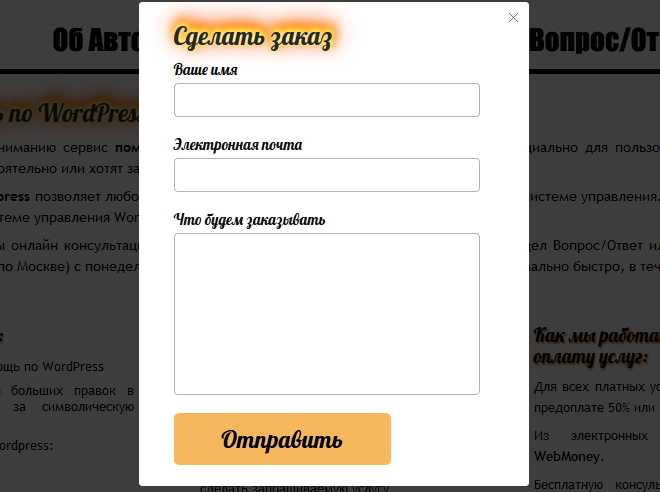
- Первым делом, нам, естественно, нужно скачать плагин Contact Form 7, распаковать и активировать его;
- Заходим в админку WordPress —> Contact:
- Копируем «форму для контакта», она у меня выглядит так (у Вас, наверняка, тоже):
- Создаем новую страницу Контакты в админке WordPress, переходим в исходный код редактирования и вставляем скопированный текст в пункте 3:
- Нажимаем Опубликовать, смотрим страницу Контакты, а форма обратной связи уже там!
В принципе, плагин работает нормально и удовлетворяет нашим требованиям. По желанию Вы можете зайти в Contact (настройка плагина Contact Form 7 в админке WordPress) и перевести непереведенное, можете испробовать новые функции и т.
Защита от спама в форме обратной связи
Давайте теперь защитим себя от спама со страницы Контакты. Для этого необходимо сделать следующее:
- Скачиваете еще один плагин Really Simple CAPTCHA и активируете его.
- Идем в настройки Contact Form 7 в админке.
- Там нажимаете Generate Tag —> CAPTCHA:
- Настройки можно не менять, просто копируете по очереди 2 строчки:
- И вставляете их слева, перед кнопкой отправить. Также даем подсказку читателям, наподобие: «Введите код с картинки»:
- Сохраняем результат и смотрим на результат:
- Вот и все. Теперь Ваша форма обратной связи защищена от спама.
P.s. Думаю, некоторым уже надоел такой своеобразный обзор плагинов, которые я ставлю на будущий блог, да и мне слегка поднадоел этот обзор. Я планирую закончить рассказывать о них на этой неделе, а со следующей мы вместе с новыми силами будет изучать остальные уроки WordPress и дойдем до нашей цели. Так что, не пропускайте уроки, а лучше подпишитесь на RSS, потому что Вас ждет еще очень много интересного!
Так что, не пропускайте уроки, а лучше подпишитесь на RSS, потому что Вас ждет еще очень много интересного!
Удачи и успехов!
__________________________________
Следующий урок: Урок 29 Подбираем и покупаем домен.
Постовой: Блогосфера: новости блогосферы — узнайте первым!
Как добавить контактную форму WordPress без плагина
Контактные формы — это наиболее эффективный способ сбора запросов и информации о клиентах на вашем веб-сайте WordPress, но иногда вам может понадобиться добавить контактную форму WordPress без плагина.
В этой статье мы объясним, почему вы можете предпочесть встроить контактную форму без плагина и как это сделать, даже не имея технических навыков для самостоятельного написания формы.
Зачем встраивать контактную форму WordPress без плагина?
Чем больше плагинов вы установите на свой сайт, тем дольше он будет загружаться. Медленно загружаемые веб-сайты не просто раздражают — скорость сайта влияет на все: от видимости в поисковых системах до количества людей, связывающихся с вами или совершающих покупки у вас.
Фактически, исследование показало, что веб-сайты, загрузка которых занимает менее трех секунд, имеют показатель отказов менее 10 процентов. Показатели увеличились до 24 процентов для веб-сайтов, которые загружались за четыре секунды, и до 38 процентов для тех, которые загружались за пять секунд.
К сожалению, WordPress не позволяет устанавливать формы на ваш сайт без стороннего решения, например, плагина. Чтобы добавить контактную форму без плагина, вам понадобится онлайн-конструктор форм, который позволит вам встроить форму прямо на ваш сайт.
Jotform — это полнофункциональный онлайн-конструктор форм, который не требует от владельцев сайтов установки плагина WordPress для встраивания форм на свой сайт. Начать работу легко, и у вас есть выбор из более чем 500 настраиваемых шаблонов контактных форм, таких как эта контактная форма блоггера.
Контактная форма BloggerКак добавить контактную форму WordPress без плагина?
Чтобы добавить контактную форму без плагина, вам нужно встроить форму на свой сайт WordPress.
Это включает в себя копирование автоматически сгенерированной строки кода и вставку ее в текстовый редактор для вашей веб-страницы WordPress. В текстовом редакторе отображается код, автоматически написанный для отражения изменений, внесенных вами в визуальном редакторе.
Первый шаг — создать контактную форму на Jotform. Затем перейдите на страницу WordPress, где вы хотите разместить эту форму. В правой части редактора страниц вы увидите возможность редактировать свою страницу с помощью текстового редактора. Здесь вы добавите свою строку кода.
Вы можете легко сделать это, добавив тег с обеих сторон URL-адреса Jotform, как показано на изображении ниже.
Для еще более простого решения просто скопируйте и вставьте URL-адрес Jotform на свою веб-страницу WordPress. WordPress автоматически превратит его в форму.
Вы можете использовать этот метод для встраивания контактных форм на веб-страницы всех типов, как этот пример формы, созданной для фрилансеров для сбора запросов от новых потенциальных клиентов.
Зачем тормозить сайт плагином, если в этом нет необходимости?
Слишком большое количество подключаемых модулей приведет к замедлению работы веб-сайта, а медленные веб-сайты вредны для бизнеса. Медленная загрузка снижает вашу видимость в поисковых системах, когда люди ищут термины, связанные с вами, и отбивает желание связываться с вашей компанией.
Конструктор онлайн-форм, который позволяет встроить контактную форму на ваш веб-сайт WordPress без установки дополнительного плагина, дает вам лучшее из обоих миров — посетители вашего сайта могут легко связаться с вами, а скорость вашего сайта не т пострадал.
Эта статья была первоначально опубликована 19 апреля 2022 г. и обновлена 10 мая 2022 г.
Учитесь жить и работать умнее, а не усерднее!
Получайте наши лучшие статьи каждую неделю прямо в свой почтовый ящик.
- WordPress
РЕКОМЕНДУЕМЫЕ ИЗДЕЛИЯ
Как создать форму WordPress без использования плагина
WordPress, без сомнения, является самым популярным способом создания вашего веб-сайта, и мы не ошибемся, если определим WordPress как операционную систему вашего веб-сайта. Согласно статистике на 2020 год, на WordPress работает 32% всех веб-сайтов по всему миру.
Согласно статистике на 2020 год, на WordPress работает 32% всех веб-сайтов по всему миру.
В репозитории WordPress есть тысячи плагинов, которые вы можете использовать для добавления новых функций и функций на свой статический веб-сайт WordPress. Плагины для настройки и управления веб-формами — один из них. Тем не менее, плагины WordPress не всегда просты в управлении по нескольким причинам, таким как низкая производительность, сложное управление и могут создавать риски для безопасности, и поскольку плагины WordPress позволяют быстро и легко создавать формы, некоторые разработчики и дизайнеры ищут уникальные возможности настройки. которые соответствуют их ожиданиям.
В этом сообщении блога мы покажем вам, как настроить простой сайт WordPress и настроить настраиваемую форму WordPress на вашем сайте с помощью Getform.
Как создать форму WordPress без плагина Если у вас нет сайта WordPress или вы не знаете, с чего начать, вы можете воспользоваться приведенным ниже руководством по простой настройке, в котором показано, как легко создать сайт WordPress с помощью Docker за считанные минуты. .
.
1- Создайте учетную запись Getform
Если вы еще не создали его, зарегистрируйтесь в Getform . Это супер просто и бесплатно. Вам не нужно предоставлять информацию о кредитной карте, чтобы начать.
2- Создайте новую форму в Getform
После входа в Getform нажмите кнопку «+» на странице панели инструментов форм, чтобы создать новую форму, затем назовите ее, например. «Контактная форма для моего сайта WordPress» и скопируйте уникальную конечную точку формы, принадлежащую только что созданной вами форме, она понадобится нам на последующих этапах.
3- Создайте новую страницу WordPress для своей контактной формы
После настройки сайта WordPress, вот простые шаги для добавления HTML-кодированной формы на страницу WordPress:
- Войдите в свою панель управления WordPress, выберите » Страницы » раздел и нажмите » Добавить новый » .

- Дайте странице значимое название, например «Свяжитесь с нами».
4- Добавьте пользовательский раздел HTML и настройте форму WordPress
После того, как вы назовете свою страницу контактов, пришло время настроить форму WordPress.
Для этого шага мы предлагаем вам два варианта:
1- Если вы активируете Bootstrap на своем сайте, вы можете использовать блок кода, который мы подготовили для вас:
2- Если вы предпочитаете полностью контролировать свой весь дизайн для вашего сайта, вы можете использовать блок кода формы без начальной загрузки:
После того, как вы выберете блок кода в соответствии с потребностями вашего сайта WordPress, добавьте пользовательский блок HTML Gutenberg и вставьте код формы по вашему выбору.
PS: Если вы используете старую версию WordPress без HTML-блока Gutenberg, вы можете щелкнуть вкладку « Text » и вставить код формы по вашему выбору в раздел.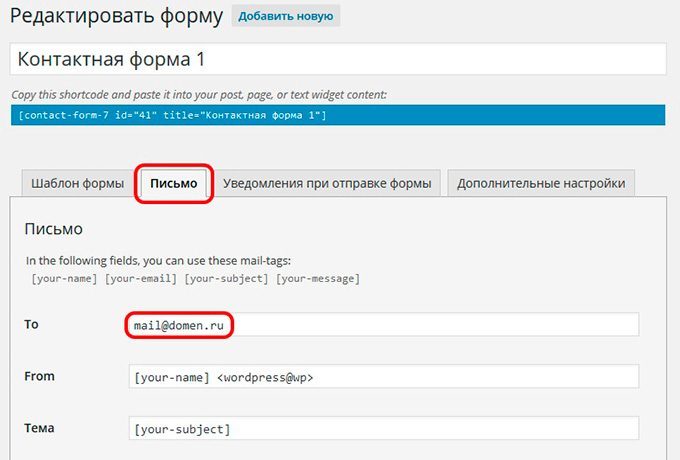
- ПРИМЕЧАНИЕ . Не забудьте вставить URL-адрес конечной точки, полученный на шаге 2, в атрибут
actionблока HTML. Таким образом, заявки будут поступать в форму, созданную вами на панели инструментов Getform. - Когда закодированная форма публикуется на странице WordPress, результирующий вывод будет выглядеть следующим образом:
- После того, как вы заполните поля и отправите их, вот как данные вашей формы будут выглядеть на панели инструментов Getform.
Теперь Getform будет обрабатывать отправку контактных форм на вашем сайте WordPress всего несколькими строками кода. Это более гибкое и надежное решение, чем то, что вы можете получить от плагина формы.
After you finish the setup, based on your needs you can also s et up an email notification from form settings , use our Интеграция с Zapier для отправки данных отправки формы в сотни других приложений и защиты от спама при отправке формы с помощью Интеграция reCaptcha .

